Organización en niveles de los datos de los clústeres ONTAP en las instalaciones al almacenamiento de objetos S3
 Sugerir cambios
Sugerir cambios


Libere espacio en sus clústeres ONTAP locales agrupando los datos inactivos en niveles en cualquier servicio de almacenamiento de objetos que utilice el protocolo Simple Storage Service (S3).
En este momento, se ha calificado el almacenamiento de objetos de Minio.

|
Los clientes que desean usar almacenes de objetos que no son oficialmente compatibles como nivel de cloud pueden hacerlo usando estas instrucciones. Los clientes deben probar y confirmar que el almacén de objetos cumple sus requisitos. NetApp no admite ni asume responsabilidad alguna por los problemas derivados de ningún Servicio de almacenamiento de objetos de terceros, específicamente en los que no haya establecido acuerdos de soporte con el tercero con el que se originó el producto. Se reconoce y se acepta que NetApp no se hace responsable de ningún daño asociado o que, de otro modo, se le solicite que proporcione soporte para ese producto de terceros. |
Inicio rápido
Empiece rápidamente siguiendo estos pasos o desplácese hacia abajo hasta las secciones restantes para obtener todos los detalles.
 Preparación para organizar los datos en niveles en un almacenamiento de objetos compatible con S3
Preparación para organizar los datos en niveles en un almacenamiento de objetos compatible con S3Necesita lo siguiente:
-
Un clúster ONTAP local de origen que ejecuta ONTAP 9.8 o posterior, y una conexión a través de un puerto especificado por el usuario al almacenamiento de objetos de destino compatible con S3. "Aprenda a detectar un clúster" .
-
El FQDN, la clave de acceso y la clave secreta del servidor de almacenamiento de objetos para que el clúster ONTAP pueda acceder al bloque.
-
Un conector instalado en sus instalaciones.
-
Conexión a redes para el conector que permite una conexión HTTPS saliente al clúster ONTAP de origen, al almacenamiento de objetos compatible con S3 y al servicio de organización en niveles de BlueXP.
 Configure la organización en niveles
Configure la organización en nivelesEn BlueXP, seleccione un entorno de trabajo local, seleccione Habilitar para el servicio de niveles y siga las instrucciones para organizar los datos en niveles en un almacenamiento de objetos compatible con S3.
 Configurar la licencia
Configurar la licenciaPague por niveles a través de una suscripción de pago por uso de su proveedor de nube, una licencia propia de niveles de NetApp o una combinación de ambas:
-
Para suscribirse a la oferta BlueXP PAYGO desde "Mercado AWS" , "Azure Marketplace" , o "Mercado para GCP" , seleccione Suscribirse y siga las instrucciones.
-
Para pagar usando una licencia BYOL por niveles, envíe un correo electrónico a:ng-cloud-tiering@netapp.com?subject=Licensing[contáctenos si necesita comprar una] y luego "agrégalo a tu cuenta desde la billetera digital" . .
Requisitos
Verifique la compatibilidad con su clúster de ONTAP, configure las redes y prepare el almacenamiento de objetos.
La siguiente imagen muestra cada componente y las conexiones que necesita preparar entre ellos:
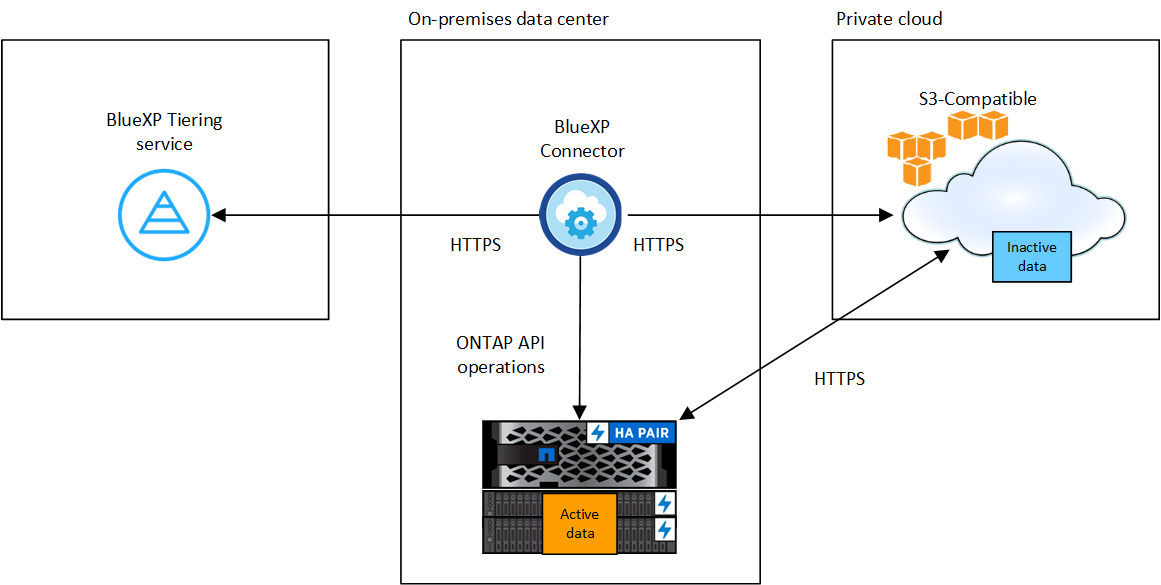

|
La comunicación entre el conector y el servidor de almacenamiento de objetos compatible con S3 es únicamente para la configuración del almacenamiento de objetos. |
Preparar los clústeres de ONTAP
Los clústeres ONTAP de origen deben cumplir los siguientes requisitos al organizar los datos en niveles en un almacenamiento de objetos compatible con S3.
- Plataformas ONTAP compatibles
-
Puede ordenar por niveles los datos de los sistemas AFF o FAS con agregados de todas las unidades de estado sólido o agregados de todas las unidades de disco duro.
- Versión de ONTAP compatible
-
ONTAP 9.8 o posterior
- Requisitos para la red de clúster
-
-
El clúster ONTAP inicia una conexión HTTPS a través de un puerto especificado por el usuario para el almacenamiento de objetos compatible con S3 (el puerto se puede configurar durante la configuración del almacenamiento por niveles).
El sistema ONTAP de origen lee y escribe datos en el almacenamiento de objetos y desde este. El almacenamiento de objetos nunca se inicia, solo responde.
-
Es necesaria una conexión de entrada desde el conector, que debe residir en sus instalaciones.
No es necesaria una conexión entre el clúster y el servicio de organización en niveles de BlueXP.
-
Se requiere una LIF de interconexión de clústeres en cada nodo ONTAP en el que se alojan los volúmenes que se desean organizar. La LIF debe estar asociada al IPspace que ONTAP debería utilizar para conectarse al almacenamiento de objetos.
Cuando configuras la organización en niveles de los datos, la organización en niveles de BlueXP te indica que debes utilizar el espacio IP. Debe elegir el espacio IP al que está asociada cada LIF. Puede ser el espacio IP «predeterminado» o un espacio IP personalizado que haya creado. Más información acerca de "LIF" y.. "Espacios IP".
-
- Volúmenes y agregados compatibles
-
El número total de volúmenes que puede organizar en niveles BlueXP puede ser inferior al número de volúmenes en tu sistema ONTAP. Esto se debe a que los volúmenes no pueden estar organizados en niveles desde algunos agregados. Consulte la documentación de ONTAP para "Funcionalidad o funciones no compatibles con FabricPool".

|
La organización en niveles de BlueXP admite tanto FlexVol como FlexGroup Volumes. |
Detectar un clúster de ONTAP
Debe crear un entorno de trabajo ONTAP local antes de poder comenzar a organizar los datos fríos en niveles.
Preparación de un almacenamiento de objetos compatible con S3
El almacenamiento de objetos compatible con S3 debe cumplir con los siguientes requisitos.
- Credenciales de S3
-
Cuando se configura la organización en niveles en un almacenamiento de objetos compatible con S3, se le solicita que cree un bloque de S3 o que seleccione un bloque de S3 existente. Tienes que proporcionar la organización en niveles de BlueXP con una clave de acceso S3 y una clave secreta. La organización en niveles de BlueXP utiliza las claves para acceder a tu bloque.
Estas claves de acceso deben estar asociadas a un usuario que tenga los siguientes permisos:
"s3:ListAllMyBuckets", "s3:ListBucket", "s3:GetObject", "s3:PutObject", "s3:DeleteObject", "s3:CreateBucket"
Creación o conmutación de conectores
Se requiere un conector para organizar los datos en niveles en el cloud. Al organizar los datos en niveles en un almacenamiento de objetos compatible con S3, debe haber un conector disponible en las instalaciones. Tendrá que instalar un conector nuevo o asegurarse de que el conector seleccionado actualmente reside en las instalaciones.
Preparación de la conexión a redes para el conector
Asegúrese de que el conector tiene las conexiones de red necesarias.
-
Asegúrese de que la red en la que está instalado el conector habilita las siguientes conexiones:
-
Una conexión HTTPS a través del puerto 443 al servicio de organización en niveles de BlueXP ("consulte la lista de extremos")
-
Una conexión HTTPS a través del puerto 443 para un almacenamiento de objetos compatible con S3
-
Una conexión HTTPS a través del puerto 443 para la LIF de gestión del clúster ONTAP
-
Organización en niveles de los datos inactivos del primer clúster en almacenamiento de objetos compatible con S3
Después de preparar su entorno, comience a organizar en niveles los datos inactivos del primer clúster.
-
El FQDN del servidor de almacenamiento de objetos compatible con S3 y el puerto que se utilizarán para las comunicaciones HTTPS.
-
Una clave de acceso y una clave secreta con los permisos de S3 requeridos.
-
Seleccione el entorno de trabajo local de ONTAP .
-
Seleccione Habilitar para el servicio de niveles en el panel derecho.
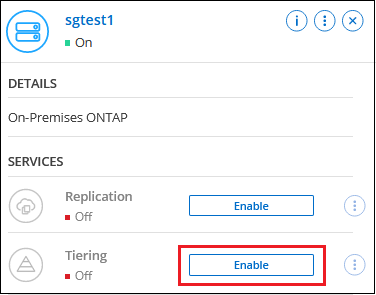
-
Definir nombre de almacenamiento de objetos: Escriba un nombre para este almacenamiento de objetos. Debe ser único de cualquier otro almacenamiento de objetos que pueda usar con agregados en este clúster.
-
Seleccionar proveedor: seleccione Compatible con S3 y seleccione Continuar.
-
Siga estos pasos en las páginas Crear almacenamiento de objetos:
-
Servidor: Introduzca el FQDN del servidor de almacenamiento de objetos compatible con S3, el puerto que ONTAP debe utilizar para la comunicación HTTPS con el servidor y la clave de acceso y la clave secreta para una cuenta que tenga los permisos S3 necesarios.
-
Cubo: agregue un nuevo cubo o seleccione uno existente y seleccione Continuar.
-
Red de clúster: seleccione el espacio IP que ONTAP debe usar para conectarse al almacenamiento de objetos y seleccione Continuar.
Al seleccionar el espacio IP correcto se garantiza que la organización en niveles de BlueXP pueda configurar una conexión desde ONTAP a tu almacenamiento de objetos compatible con S3.
También puede establecer el ancho de banda de red disponible para cargar datos inactivos en el almacenamiento de objetos definiendo la “tasa de transferencia máxima”. Seleccione el botón de opción limitado e introduzca el ancho de banda máximo que puede utilizarse, o seleccione ilimitado para indicar que no hay límite.
-
-
En la página Éxito, seleccione Continuar para configurar sus volúmenes ahora.
-
En la página Volúmenes por niveles, seleccione los volúmenes para los que desea configurar la clasificación por niveles y seleccione Continuar:
-
Para seleccionar todos los volúmenes, marque la casilla en la fila del título (
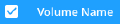 ) y seleccione Configurar volúmenes.
) y seleccione Configurar volúmenes. -
Para seleccionar varios volúmenes, marque la casilla de cada volumen (
 ) y seleccione Configurar volúmenes.
) y seleccione Configurar volúmenes. -
Para seleccionar un solo volumen, seleccione la fila (o
 icono) para el volumen.
icono) para el volumen.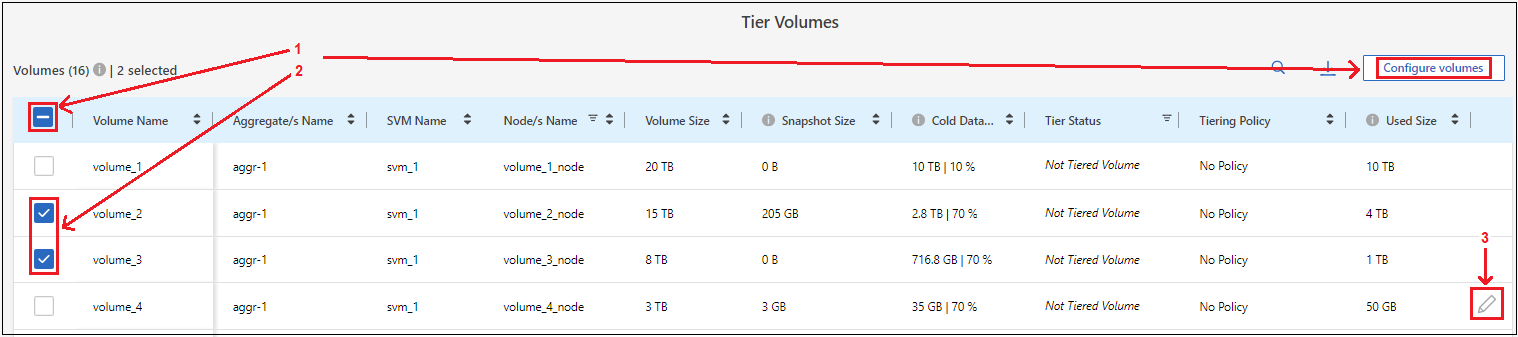
-
-
En el cuadro de diálogo Política de niveles, seleccione una política de niveles, ajuste opcionalmente los días de enfriamiento para los volúmenes seleccionados y seleccione Aplicar.
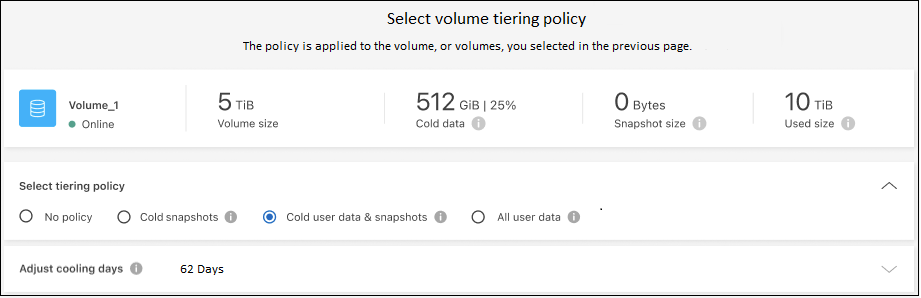
Puede revisar información acerca de los datos activos e inactivos en el clúster. "Más información sobre la gestión de la configuración de organización en niveles".
También puede crear más almacenamiento de objetos en casos en los que puede que desee organizar los datos en niveles de ciertos agregados en un clúster en almacenes de objetos diferentes. O si tiene pensado utilizar la función FabricPool Mirroring en la que los datos organizados por niveles se replican en un almacén de objetos adicional. "Obtenga más información sobre la gestión de almacenes de objetos".


